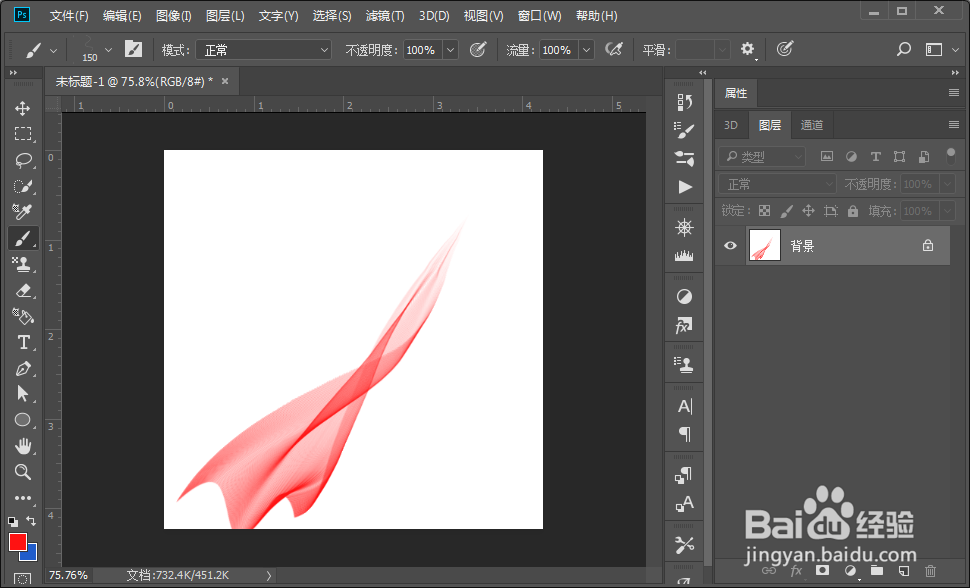1、打开PS软件,新建一个PS文件。
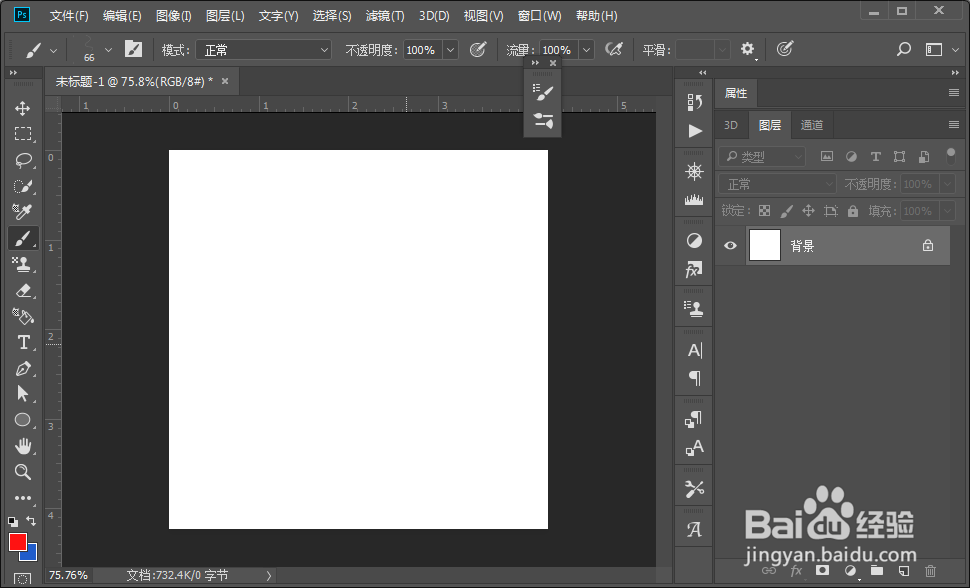
2、选择事先定义的的曲线画笔预设画笔。
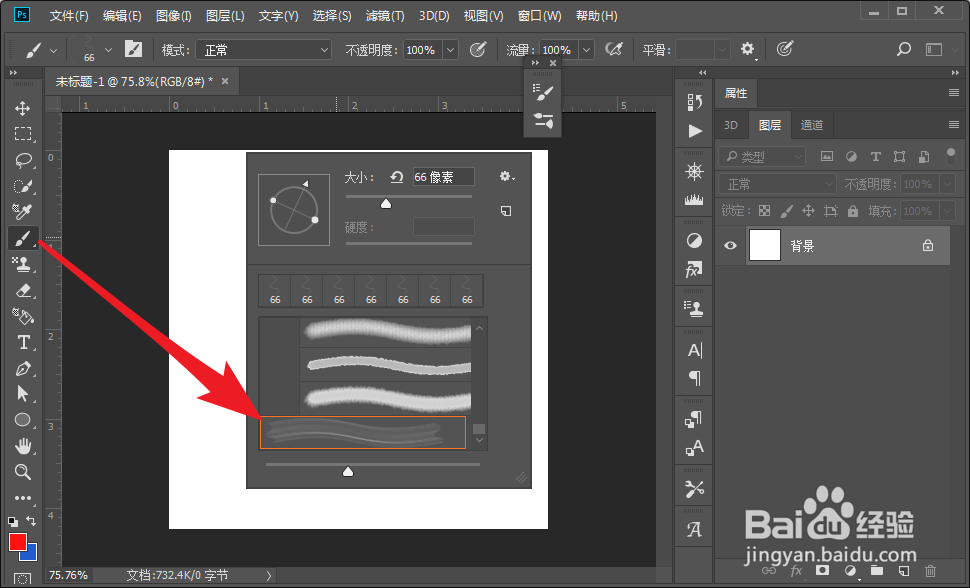
3、打开画笔设置面板,设置画笔间距为1%
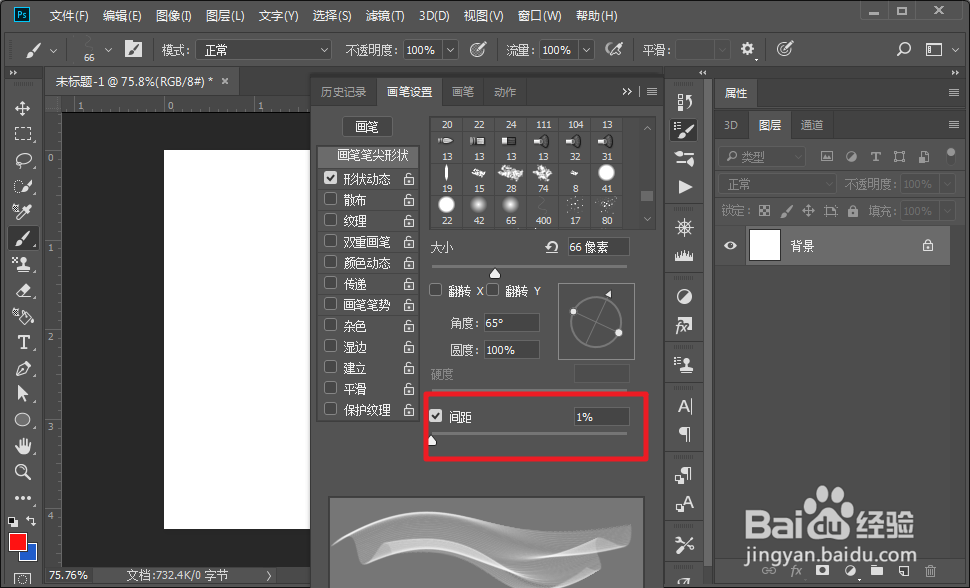
4、单击形状动态,显示形状动态参数面板,打开大小抖动控制的下拉菜单,选择渐隐。
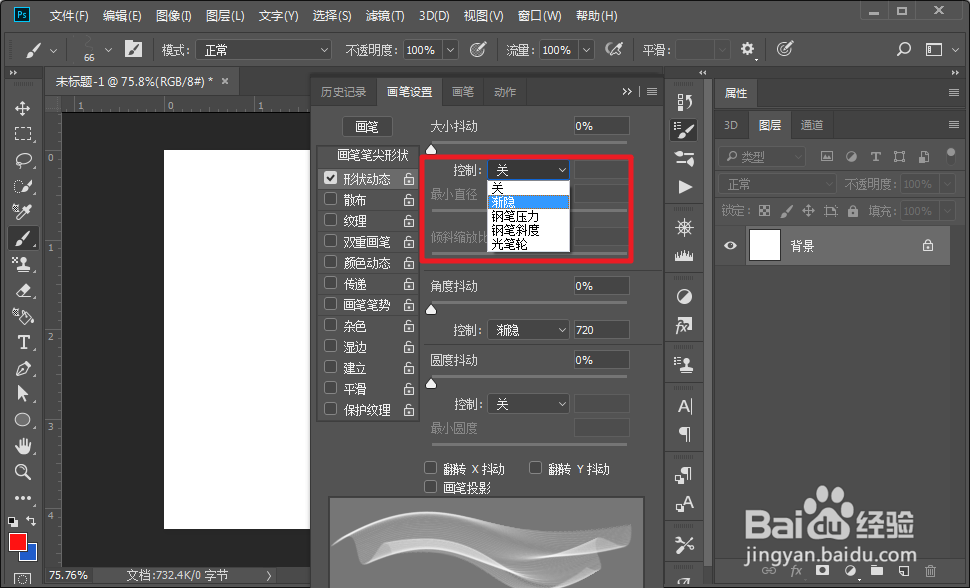
5、把大小抖动控制的渐隐设置为500左右。
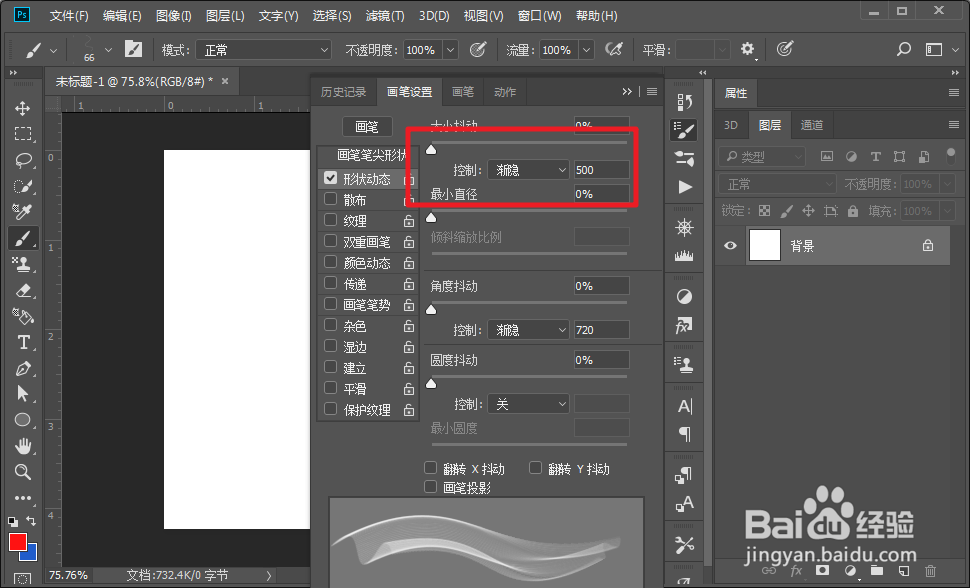
6、把角度抖动控制设置为渐隐,参数为720。
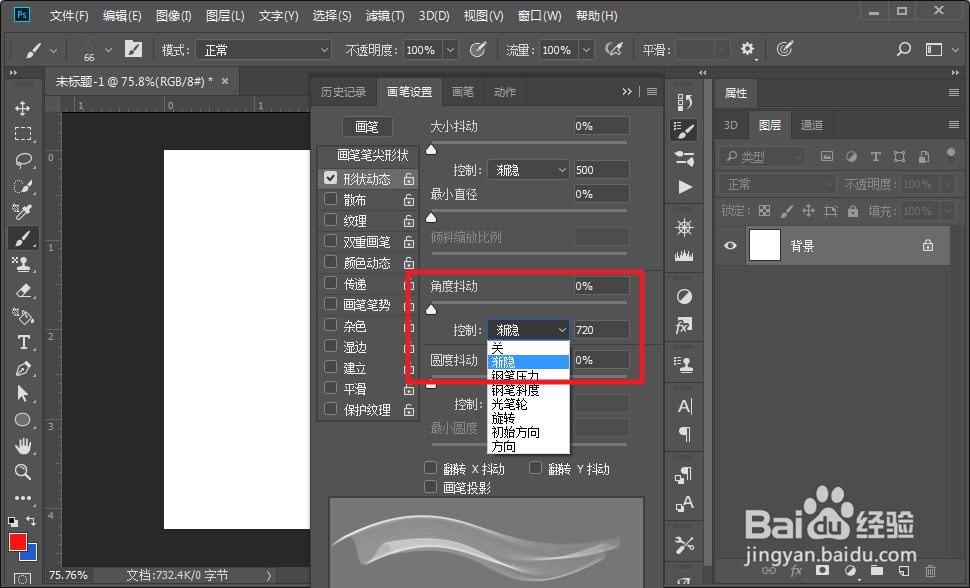
7、设置画笔大小为150,前景色为红色,在画布上拖动,即可绘制一条可以前大后小至消失的飘带。
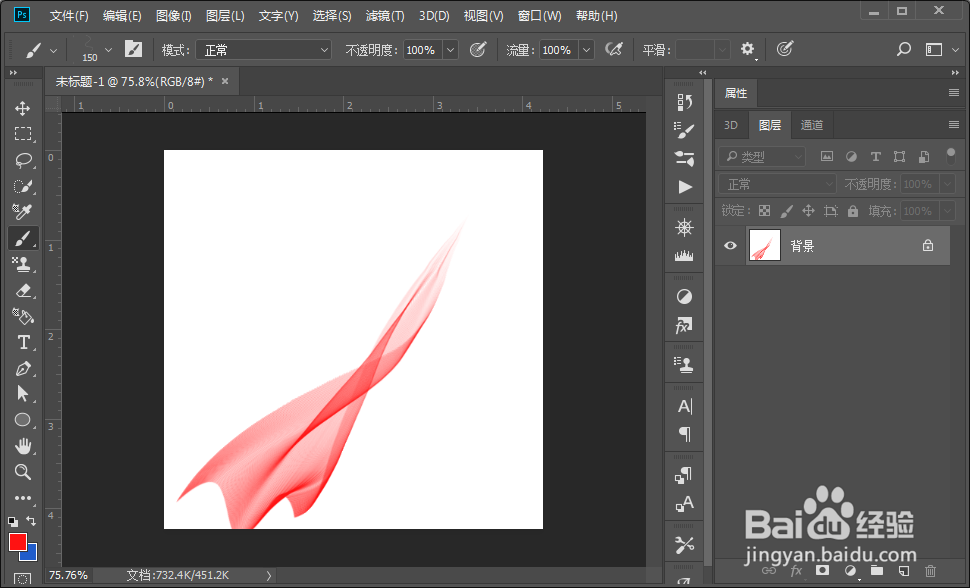
时间:2024-10-19 04:11:33
1、打开PS软件,新建一个PS文件。
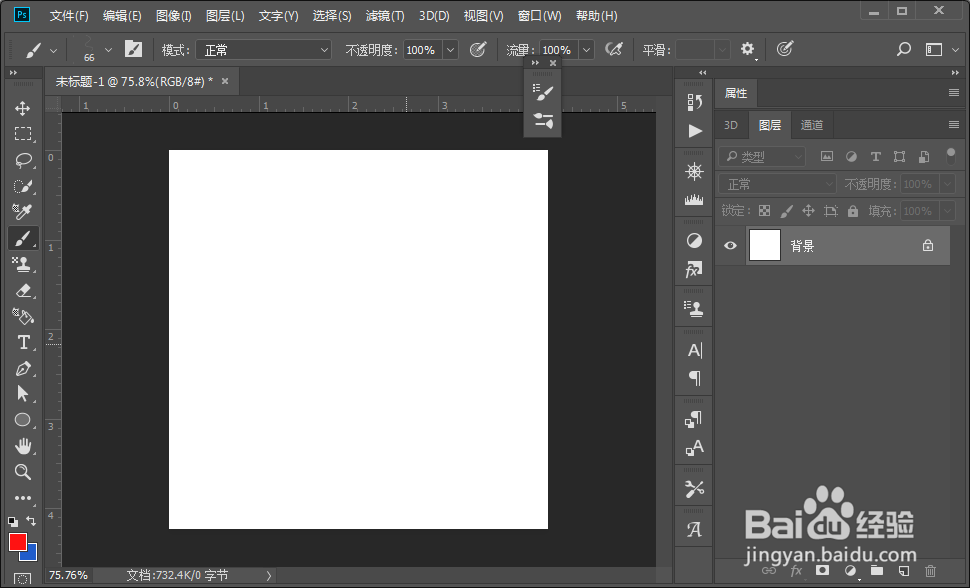
2、选择事先定义的的曲线画笔预设画笔。
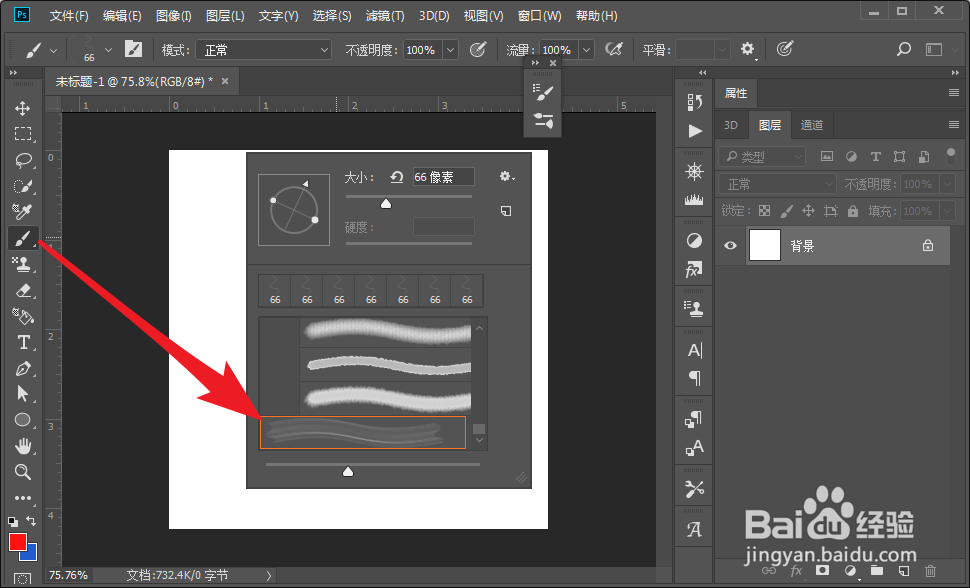
3、打开画笔设置面板,设置画笔间距为1%
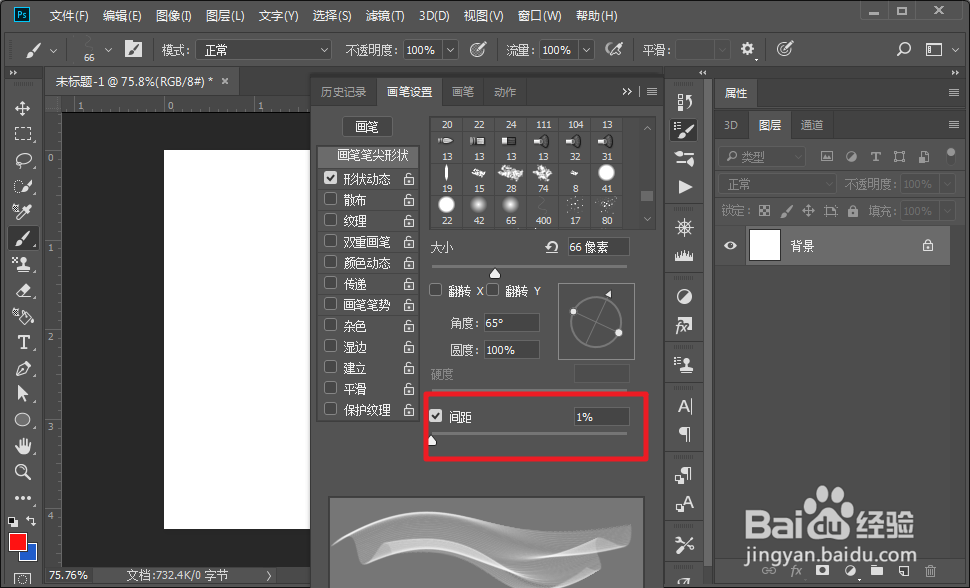
4、单击形状动态,显示形状动态参数面板,打开大小抖动控制的下拉菜单,选择渐隐。
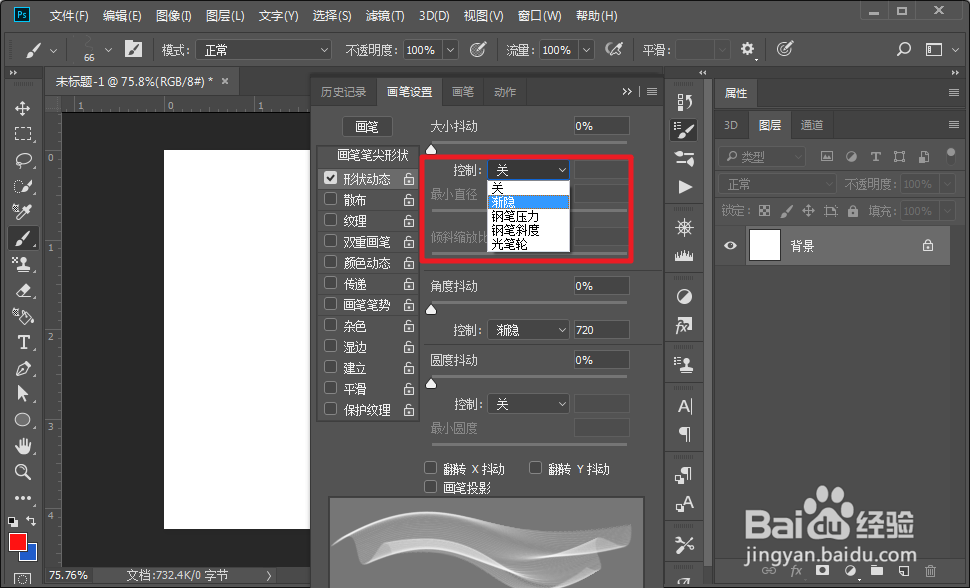
5、把大小抖动控制的渐隐设置为500左右。
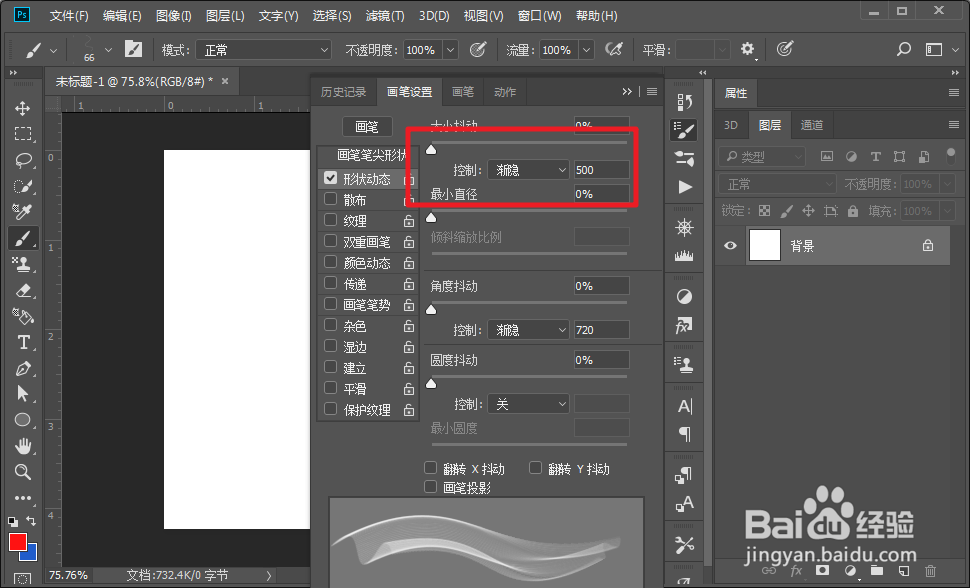
6、把角度抖动控制设置为渐隐,参数为720。
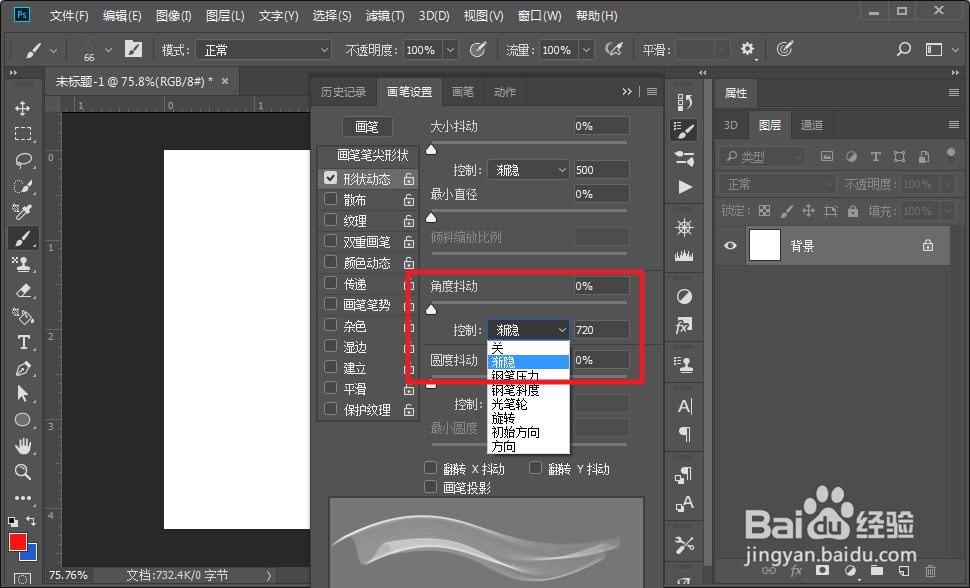
7、设置画笔大小为150,前景色为红色,在画布上拖动,即可绘制一条可以前大后小至消失的飘带。